在图像处理中,去除雀斑是一个常见的需求,尤其是在人像摄影后期处理中。Photoshop(简称PS)作为一款强大的图像处理软件,提供了多种工具和方法来实现这一目标。以下是几种常用的去除雀斑的方法:
## 1. 使用污点修复画笔工具
污点修复画笔工具是去除雀斑的快捷工具之一。首先,选择污点修复画笔工具,并根据雀斑的大小调整画笔大小。然后,在雀斑上轻轻点击,PS会自动分析周围像素并修复该区域,使雀斑消失。这种方法适合处理单个或少量雀斑,且操作简单快捷。
## 2. 利用修补工具
修补工具是另一种常用的去雀斑方法。首先,使用修补工具圈选出雀斑区域,形成一个选区。然后,按住鼠标不放,将选区拖动到附近没有雀斑且皮肤状态良好的区域。松开鼠标后,PS会自动计算并填充该区域,使雀斑被覆盖。这种方法适用于雀斑分布较为集中或面积较大的情况。
## 3. 应用仿制图章工具
仿制图章工具与修补工具类似,但操作方式略有不同。首先,选择仿制图章工具,并调整画笔大小。然后,按住Alt键并单击鼠标,在皮肤状态良好的区域取样。取好样后,在雀斑位置进行涂抹,PS会将取样的皮肤覆盖到雀斑上。这种方法需要一定的耐心和细致操作,但能够更精确地控制修复效果。
## 4. 滤镜处理
对于雀斑较多或分布广泛的情况,可以使用滤镜进行处理。例如,在PS中选择“滤镜”-“杂色”-“蒙尘与划痕”选项,通过调整半径和阈值参数来减少雀斑。这种方法会对整个图像进行模糊处理,因此需要谨慎使用,以免破坏图像的其他细节。
## 注意事项
- 在进行任何图像处理之前,建议先复制一份原图作为备份,以防万一。
- 在使用上述工具时,注意调整画笔大小和参数设置,以获得最佳修复效果。
- 对于复杂的图像或高要求的处理任务,可能需要结合多种工具和方法进行综合处理。
通过以上方法,你可以在Photoshop中轻松去除雀斑,使人像照片更加完美。